در این پست قصد داریم تا با نحوهی برقراری اتصال SSH یا VNC به رزبری پای بدون داشتن مانتیور مجزا و از طریق یک کامپیوتر دیگه آشنا بشیم.
هدف اصلی این پست اینه که شما برای راه اندازی اولیه برد نیازی به اتصال اون به مانیتور، کیبود یا موس به صورت جدا نداشته باشید. با من باشید تا نگاهی به چگونگی انجام این کار بندازیم.
در اولین مرحلهی کار ما نیاز داریم تا ایمیج یکی از سیستمعاملهای موجود برای رزبری رو دانلود کنیم. من در اینجا از Raspbian استفاده میکنم. شما میتونید اونو از این لینک دانلود کنید. پس از دانلود ایمیج ما نیاز به یه مموری کارت داریم که سیستمعامل رو روی اون بریزیم. مموری کارت رو به وسیلهی یک رمریدر به کامپیوترتون وصل کنید. بعد از اتصال مموری کارت نیاز به نرمافزار Etcher داریم تا ایمیج رو بر روی مموری کارت بریزیم و پارتیشنهای مموری کارت رو درست کنیم. این نرمافزار رو از این لینک میتونید دانلود کنید. پس از دانلود و نصب نرمافزار، فایل ایمیج سیستمعاملی که دانلود کردین رو از اکسترکت کنید. حالا نرمافزار Etcher رو باز کنید و فایل ایمیج رو به اون بدید و درایو مموری کارت رو انتخاب کنید و گزینهی Flash رو بزنید.
خب بعد از اینکار وارد درایو بوت مموری کارت بشید. و یک فایل خالی به نام ssh بسازید.توجه کنید که این فایل نباید فرمتی داشته باشه. یعنی مثلا اگه یه فایل جدید txt ساختید بعد از Rename کردن قسمت فرمت اون رو پاک کنید و صرفا عبارت ssh رو توی اون تایپ کنید.
بعد از انجام اینکار مرحلهی بعدی تعیین یک آیپی برای رزبری پای است. برای اینکار فایل cmdline.txt رو باز کنید و عبارت rootwait رو در فایل پیدا کنید. بعد از اینکه این عبارت رو در داخل فایل پیدا کردید بعد از اون تایپ کنید:
ip=192.168.1.100
و بعد فایل رو سیو کنید و ببندید.
خب حالا مموری کارت رو داخل رزبری پای بذارید.
مرحلهی بعد مربوط به اختصاص آیپی به کامپیوتر شماست. که این مرحله در صورتی که قصد دارید رزبری رو به صورت مستقیم به کامپیوترتون وصل کنید ضروریه.
برای اینکار در ویندوز به قسمت Setting سپس Network & Internet و بعد Change Adapter Options برید. حالا روی کانکشن مربوط به ایترنت تون راست کلیک کنید و گزینهی Properties رو بزنید. حالا مطابق شکل زیر گزینهی IPv4 رو انتخاب کنید. و گزینهی Properties رو انتخاب کنید.
حالا یک آیپی در کلاس آیپی رزبری پای تعریف کنید. مثلاً به عنوان نمونه میتونید مشخصات زیر رو وارد کنید.
حالا به یک نرمافزار برای برقراری ارتباط SSH نیاز داریم. برای اینکار میتونید از نرم افزار PuTTY استفاده کنید. این نرمافزار از طریق این لینک قابل دریافت است. بعد از اجرای نرمافزار مطابق شکل زیر اطلاعات رو وارد کنید و گزینهی Open رو بزنید.
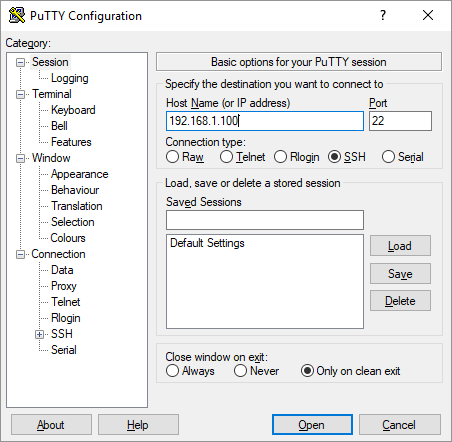 بعد از این قسمت صفحهی مثل شکل زیر باز میشه که باید ابتدا یوزرنیم رو وارد کنید یوزرنیم به صورت پیشفرض pi و پسورد raspberry هست. بعد از وارد کردن این مشخصات وارد خط فرمان رزبری میشوید.
بعد از این قسمت صفحهی مثل شکل زیر باز میشه که باید ابتدا یوزرنیم رو وارد کنید یوزرنیم به صورت پیشفرض pi و پسورد raspberry هست. بعد از وارد کردن این مشخصات وارد خط فرمان رزبری میشوید.
حالا دستور sudo raspi-config رو بزنید تا وارد تنظیمات رزبری بشید.
حالا وارد قسمت Interfacing Options بشوید تا به تنظیمات SSH و VNC دسترسی پیدا کنیم.
حالا در صفحهی جدید SSH و VNC رو انتخاب کنید و فعال کنید.
با فعال کردن VNC این امکان برای ما فراهم میشود تا به رابط گرافیکی رزبری دسترسی پیدا کنیم. برای این کار نیاز به نرمافزار VNC Viewer داریم که این نرمافزار از طریق این لینک قابل دانلود میباشد.
پس از نصب VNC Viewer این نرمافزار رو باز کنید و از منوی File گزینهی New connection رو انتخاب کنید. و در پنجرهی باز شده آیپی رزبری رو مطابق شکل زیر وارد کنید و اوکی رو بزنید.
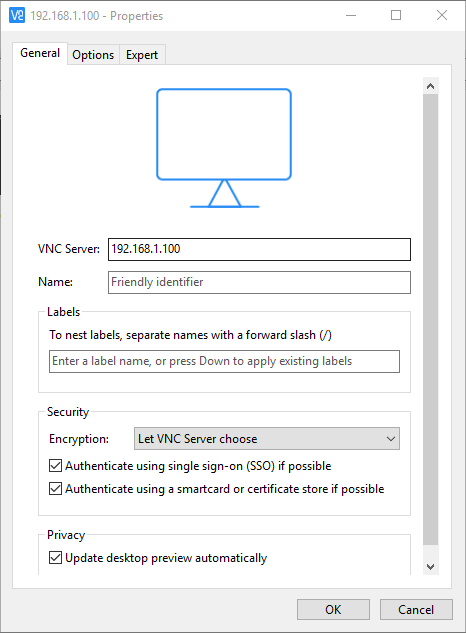 حالا در پنجرهی اصلی نرمافزار بر روی قسمت ایجاد شده برای کانفیگ رسپری دابل کلیک کنید و در پنجرهی باز شده یوزنیم و پسورد رو وارد کنید تا به رابط گرافیکی رزبری دسترسی پیدا کنید.
حالا در پنجرهی اصلی نرمافزار بر روی قسمت ایجاد شده برای کانفیگ رسپری دابل کلیک کنید و در پنجرهی باز شده یوزنیم و پسورد رو وارد کنید تا به رابط گرافیکی رزبری دسترسی پیدا کنید.




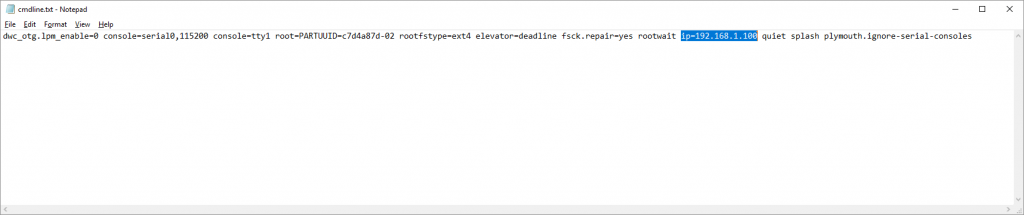
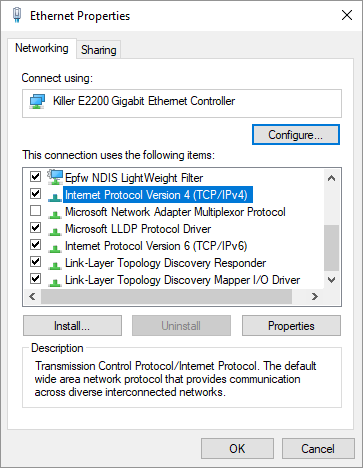
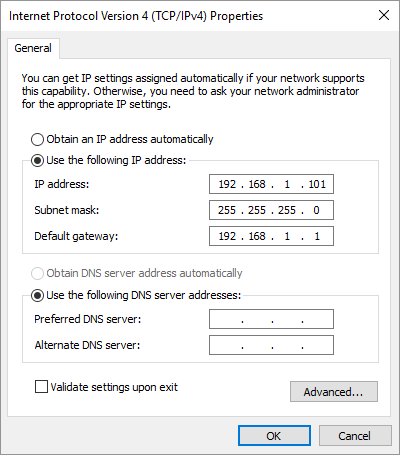
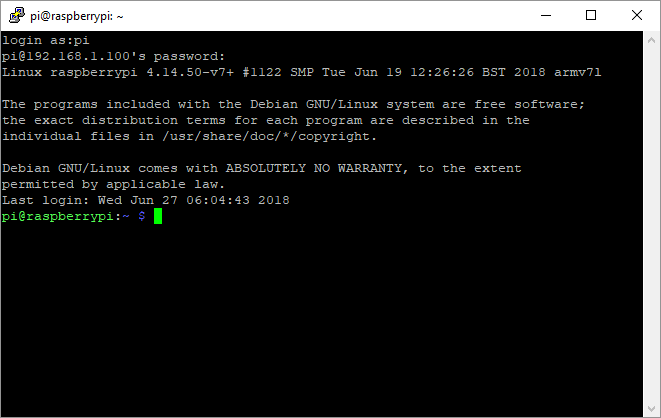

آقا دمت گرم عالی بود کارمو راه انداختی
خیلی عالی بود. کارم راه افتاد ممنون .